-
AMBROSIA
Cliquez sur l'image si vous souhaitez voir le tuto original
VARIANTE PERSONNELLE
Femme : Kalita
Merci EMILIETA de m’autoriser à traduire tes jolis tutoriels
J’espère que vous allez passer un agréable moment
en suivant la traduction de ce tutoriel
Je placerai avec plaisir vos versions dans la Galerie
Pensez à me les envoyer en direct !
 jardinssecretsevalynda@gmail.com
jardinssecretsevalynda@gmail.com MATÉRIEL
Cliquer sur le pot de crayons pour télécharger le matériel
FILTRES
Filter Factory Gallery M
AP [Lines] / Lines – SilverLining
Unlimited 2.0 / [AFS IMPORT] /sqborder2
PALETTE DES COULEURS

PREPARATION
Installer le cadre photo « Corel_09_066 »
(peut-être l'avez-vous déjà : il apparaît sous le nom de « Verre »)
dans le dossier adéquat de votre PSP
Ce n'est pas la peine de vous occuper des deux sélections : vous les trouverez sur le calque Alpha
Ouvrir les masques « Lia-1282 » et « ildiko@create0019_mask »
et les minimiser en bas de votre écran
1 – Ouvrir « Ambrosia_Canal_alfa »
Ce calque contient les deux sélections
Fenêtre / Dupliquer
Ranger l’original : nous travaillerons sur la copie
Renommer le calque « Raster 1 »
2 – Remplir le cadre de blanc
Filtre Filter Factory Gallery M / Ambrosia

3 – Calques / Nouveau calque de masque à partir d’une image

Calques / Dupliquer
Calques / Fusionner le groupe
4 – Effets artistiques / Postériser à 15
Effets artistiques / Postériser à 6
5 – Effets de bordes / Accentuer davantage
Calques / Dupliquer
Effets d’image / Mosaïque sans jointure
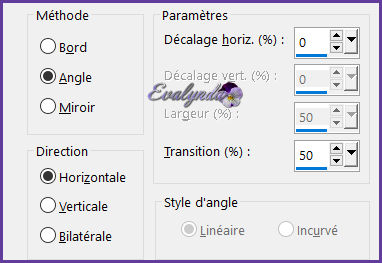
Calques / Fusionner le calque de dessous
Effets 3D / Ombre Portée
1 / 1 / 70 / 2 en noir
Répéter l’Ombre en négatif
-1 / -1 / 70 / 2
6 - Effets 3D / Ombre Portée
6 / 6 / 70 / 6 en noir
Répéter l’Ombre en négatif
-6 / -6 / 70 / 6
7 – Calques / Nouveau calque raster
Remplir de blanc
Filtre Filter Factory Gallery M / Ambrosia
avec les réglages précédents (en mémoire)
Image / Miroir / Miroir horizontal
Effets de réflexion / Miroir rotatif

Calques / Réorganiser / Placer en bas de la pile
8 – Effets de textures / Textile

9 – Activer le calque du haut (Groupe – Raster 1)
Sélections / Charger sélection à partir d’un canal alfa n° 1
Filtre AP [Lines] / Lines-SilverLining

Sélections / Ne rien sélectionner
Effets de réflexion / Miroir rotatif
avec les réglages précédents (en mémoire)
10 – Activer le calque du bas (Raster 1)
Sélections / Charger sélection à partir d’un canal alfa n° 2
11 – Calques / Nouveau calque raster
Remplir la sélection avec la Couleur #5f91f4
Filtre Unlimited 2.0 / [AFS IMPORT] / sqborder2

Sélections / Modifier / Contracter de 25 pixels

Sélections / Ne rien sélectionner
Effets de bords / Accentuer
Calques / Dupliquer
Effets d’image / Mosaïque sans jointure
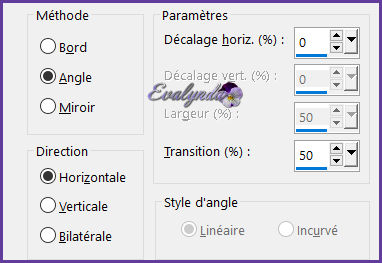
Effets 3D / Ombre Portée
1 / 1 / 70 / 2 en noir
Répéter l’Ombre en négatif
12 – Activer le calque « Raster 2 »
Calques / Dupliquer DEUX FOIS
Image / Redimensionner ces deux derniers calques à 60%
Sur le premier
Effets d’image / Mosaïque sans jointure
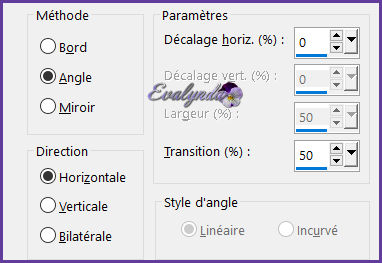
Sur le deuxième
Effets d’image / Mosaïque sans jointure

Calques / Fusionner le calque de dessous DEUX FOIS
Effets 3D / Ombre Portée
1 / 1 / 70 / 2 en noir
Répéter l’Ombre en négatif
13 – Copiar et coller comme nouveau calque le tube de décoration
« Botones Cristal »
Effets 3D / Ombre Portée
comme précédemment (en positif et négatif)
14 – Activer le calque « Raster 1 »
Calques / Nouveau calque raster
Remplir avec la Couleur #2e9100
Calque / Nouveau calque de masque

Calques / Fusionner le groupe
Effets de bords / Accentuer davantage
Calques / Dupliquer
Image / Miroir / Miroir horizontal
Calques / Fusionner le calque de dessous
Effets 3D / Ombre Portée
comme précédemment (en positif et négatif)
15 – Activer le calque en haut de la pile
Copier et coller comme nouveau calque le tube de la femme
Image / Redimensionner à 70%
Réglage / Netteté / Netteté DEUX FOIS
Effets d’image / Décalage

Effets 3d / Ombre Portée
0 / 0 / 70 / 70 en noir
16 – Voilà ou nous en sommes

Rectifier les modes de mélange des calques
17 – Image / Ajouter des bordures de 3 pixels
#2e9100 (vert)
18 - Image / Ajouter des bordures de 6 pixels
#ba5a5b (marron)
19 – Image / Ajouter des bordures de 3 pixels
#2e9100 (vert)
20 – Image / Ajouter des bordures de 30 pixels
#5f91f4 (bleu)
21 – Sélectionner ce dernier bord avec la Baguette magique
Filtre Unlimited / [AFS IMPORT] / sqborder2
avec les mêmes réglages que précédemment

Sélections / Ne rien sélectionner
22 – Image / Redimensionner tous les calques
à 900 pixels de large
23 – Image / Cadre

Effets de réflexion / Miroir rotatif
toujours avec les mêmes réglages
Effets de bords / Accentuer davantage
24 – Image / Ajouter des bordures de 1 pixel en blanc
25 - Calques / Nouveau calque raster
Signer votre travail
Calques / Fusionner tous les calques (aplatir)
Ficher / Exporter / Fichier JPEG optimisé
Tutoriel écrit le 23/08/2021
Traduit le 26/08/2021

COLYBRIX GARANCES MONIQUE 

MARY - LBDM NOËLLA ELISE












